Hostinger WordPress Hosting:0.99ドルでブログを作成しましょう!
公開: 2020-11-07あなたがこのポストに到達したならば、あなたはあなたのオンラインビジネスを始めるためにとても一生懸命に努力していると確信しています。 初心者として、私はあなたの懸念を知っています。 そのため、このガイドでは、月額わずか0.99ドルでWordPressブログを作成できるHostingerWordPressホスティングを紹介します。 素晴らしいハ!
ブログを作成する理由
ブログを作成し、視聴者に関連する重要なトピックについて書くことで、この分野の権威としての地位を確立できます。 それはあなたのプロのイメージを高めます。
もはやニッチな趣味に限らず、ほとんどの人が何らかの形でブログを持っています。
価値のあるブログを作成することで、視聴者を引き付け、最終的には顧客に変えることができます。
なぜWordPressなのか
WordPressは、オープンソースのコンテンツ管理システム(CMS)です。 CMSは、技術的な知識がなくてもWebサイトのコンテンツを簡単に編集できるソフトウェアアプリケーションです。
WordPressとは何かを定義したので、以下にその利点のいくつかの小さなリストを示します。
1.WordPressであなたのサイト/ビジネスを成長させることは非常に簡単です
プラグインとテーマが多すぎるだけでは十分ではありません。 WordPressはオープンソースであるため、開発者は常にほぼ毎日新しいプラグインを導入しており、これはビジネスに非常に役立ちます。
2. WordPressはSEO(検索エンジン最適化)に最適です
WordPressは、SEO用に最適化された状態ですぐに使用できます。 それはそれが構築される方法です。 SEOについてもっと知りたい場合は、この記事をチェックしてください。
3.学習と管理は非常に簡単です
オープンソースソフトウェアとして、WordPressは誰でも使用できます。 もちろん、WordPressについて学ぶことはたくさんありますが、だれでもダッシュボードを10分間いじって、インターフェイスの仕組みを理解し始めることができます。 非常に簡単で、コーディングの知識は必要ありません。
Hostingerとは何ですか
新しいウェブサイトを開始することを決定するときは、そのサーバースペースを提供するウェブホスティングプロバイダーを見つける必要があります。 ウェブホストは、すべてのファイル、アセット、データベースをサーバーに保存します。 誰かがあなたのドメイン名をブラウザのアドレスバーに入力するたびに、あなたのホスト(あなたがそれを選択した場合はhostingerになります)はそのリクエストを処理するために必要なすべてのファイルを転送します。
0.99ドルの素晴らしい価格で言及されたすべてをあなたに供給することができるウェブホスティング会社はHostingerです。
HostingerWordPressホスティング
あなたのウェブサイトを構築するために、Hostingerはさまざまな計画を提供します。 私たちの計画は、共有ホスティング上にあなたのウェブサイトを構築することに関係しています。 専用サーバーでブログを作成したい場合は、この記事をチェックしてください。
初心者としては、ブログしかないと思います。 したがって、彼らが提供する単一の共有ホスティングプランはあなたにとって素晴らしいものです。 ここからアクセスすると、ウェブサイトは0.99ドルです!
ブログを設定するための要件
あなたは何も必要ありません! ドメインがある場合は、独自のドメインを使用できます。 それ以外の場合は、アカウントからドメインを購入できます。 サインアップして始めましょう。
HostingerWordPressホスティングチュートリアル
Hostingerでブログを開始する方法について、ステップバイステップガイドを見ていきましょう。
ブログを始める
アカウントを作成してプランを購入したら、ブログの作成を開始します。 Hostingerはそれをとても簡単にしました!
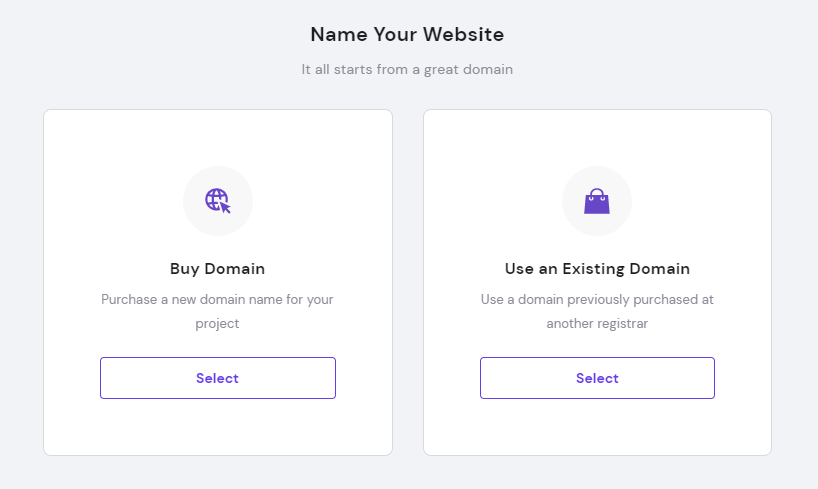
私はすでにドメイン名を持っているので、「既存のドメインを使用する」オプションを選択します。 あなたはより簡単な「ドメインを購入する」オプションで行くことができます、そしてあなたのドメインはHostigerによってホストされるでしょう。
godaddyからドメインを購入したい場合は、以下の3分間のビデオをご覧ください。
ビジネスを反映した.comドメインを取得することをお勧めします。既にお持ちの場合は、私が思うに、これをスキップして、VPSサーバーを引き続き取得できます。
[新しいWebサイトの構築]を選択し、利用可能なプラットフォームから[WordPress]を選択します。 彼らはあなたが数分間あなたのウェブサイトを構築するのを助けることができる彼ら自身のZyroビルダーを持っていることに注意してください。 しかし、今はWordPressを使い続けます。
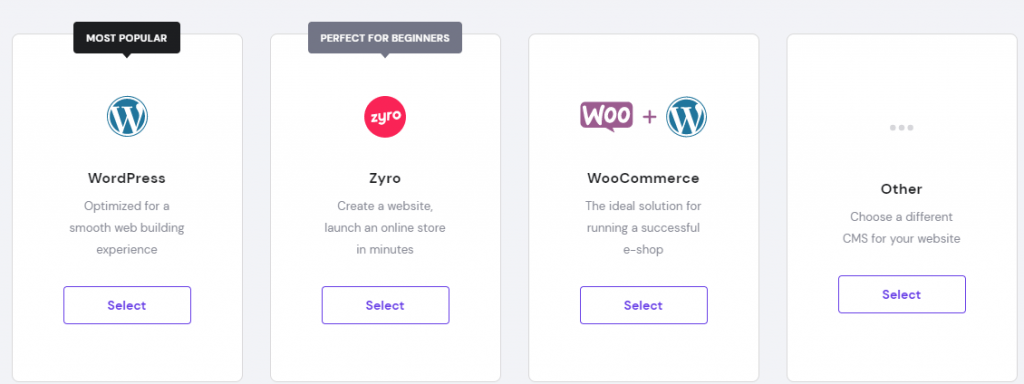
レイアウト
ウェブサイトのレイアウトを選択してください。 気に入らない場合に備えて、後でいつでも変更できるので心配しないでください。 aThemesから独自のテーマを取得して、独自のブログにインストールすることもできます。 それはあなた次第です。 aThemesは、多くの無料および有料のテーマを含む素晴らしいワードプレスのテーマのWebサイトです。 こちらでチェックしてください。
また、今すぐテンプレートをスキップして、通常のWordPressサイトをセットアップすることもできます。これは私が今やっていることです。 レイアウトは後で決めることができます。
これでプロセスが開始され、約2分かかります。
そして出来上がり! 私のWordPressブログが稼働しています。

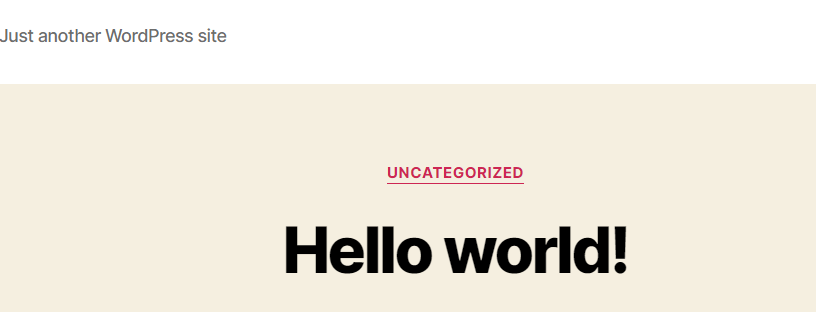
独自のドメインを追加した場合、不足しているのは、ドメインDNSにネームサーバーを追加することです。 hostingerが提供するネームサーバーをコピーして、ドメインで変更するだけです。
Godaddyでこれを行う方法を紹介します。
GoDaddyでのNameServerの変更
GoDaddyドメインコントロールセンターにログインします。
ドメインを選択して、[ドメイン設定]ページにアクセスします。
[追加設定]で、 [DNSの管理]を選択します。
[ネームサーバー]セクションで、[変更]を選択します。
[自分のネームサーバーを入力してください(詳細)]を選択します。ホスティングプロバイダーから提供されたネームサーバーを入力します。
以下のように、hostingerネームサーバーを追加します。 変更が行われるまでに最大24時間かかることに注意してください。
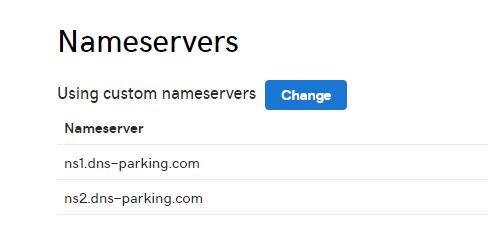
以上です! あなたのWordPressウェブサイトが作成されました!
それでは、hostingerの内部を簡単に見てみましょう。
SSLセットアップ
これがホームダッシュボードになります。
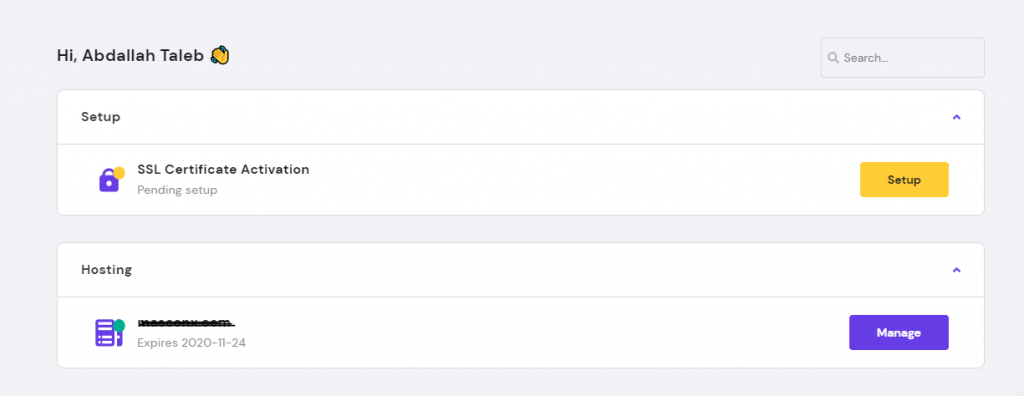
まず、SSL証明書をアクティブ化することから始めます。 SSLをご存じない方のために説明すると、SSLはクレジットカードの取引、データ転送、ログインを保護するために使用され、最近ではソーシャルメディアサイトの閲覧を保護する際の標準になりつつあります。 これは、サイトがエンドツーエンドで暗号化されていることを示しているため、ブログがクリーンであることを読者に保証します。
セットアップを押すだけです。 次に、このページがポップアップし、Webサイトを選択して、SSLのインストールを押します。
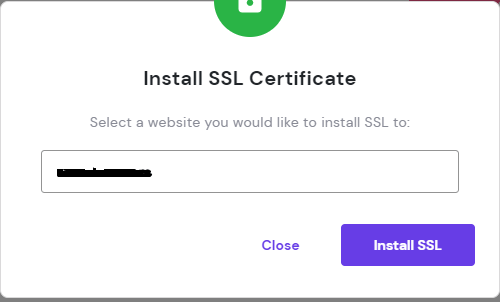
そしてそれだけです。 文字通り! これで、SSL証明書でWebサイトが保護されました。
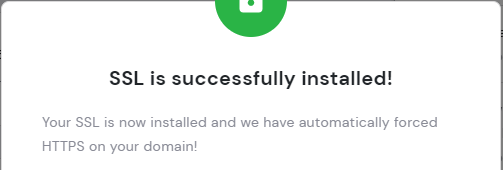
Hostinger Cpanel
Cpanel、またはHostingerがhpanelと呼んでいるものには、多くの興味深い機能が含まれています。
サブドメイン、メールアドレス、ファイルマネージャー、その他多くの通常のcpanelを使用できます。 しかし、ここでの私たちの主な関心事は、ワードプレスの部分です。
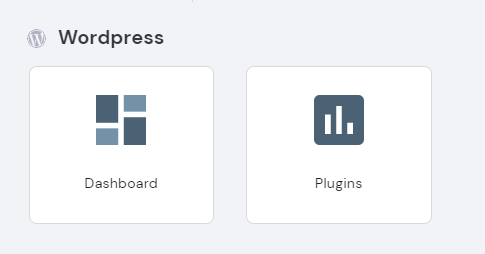
ご覧のとおり、Hostingerでは、ここから、または通常はWordPressサイトからプラグインを追加できます。
それでは、ダッシュボードにアクセスしましょう。
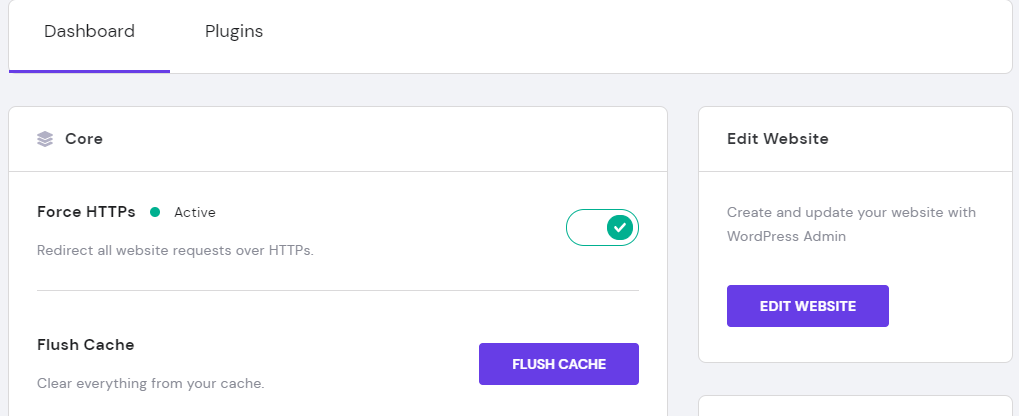
ダッシュボードでは、Webサイトのすべての設定を確認できます。
httpsの場合は、データベースを確認し、Webサイトを編集して、WordPressの管理ページに直接移動できます。
HostingerWordPressホスティングの結論
あなたがあまりお金を払わずにあなたのビジネスを宣伝することができる小さなブログが欲しいなら、Hostingerはあなたの道です。
以下でチェックしてください。
HostingerWordPressHostingを使用してブログを構築する素晴らしいオンライン体験をお祈りします。
あなたが私たちの小さなチュートリアルを気に入ってくれたことを願っています。
以下のコメントであなたの考えを教えてください。
